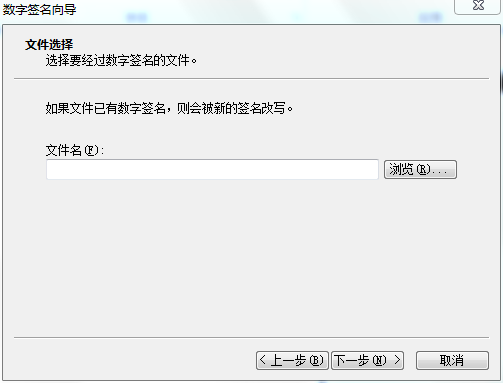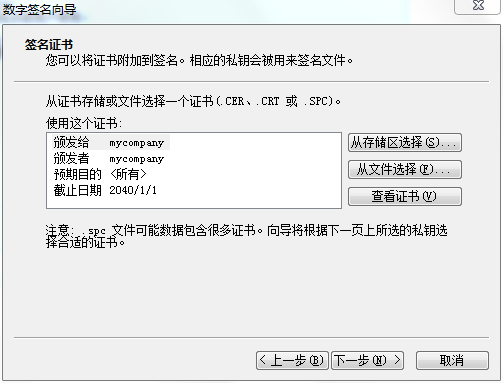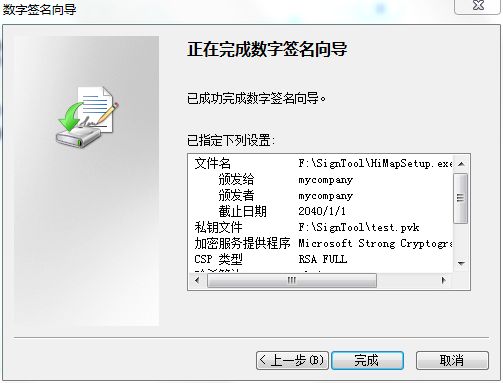使用SignTool对软件安装包进行数字签名
一、制作根证书
1、开始菜单—运行—输入cmd,弹出命令行窗体。
2、输入命令:cd /d F:\SignTool,将当前工作目录修改到SignTool路径下。
3、使用makecert命令制作证书,可通过makecert -?或makecert -!命令查看makecert各参数的含义。
例如:makecert -sv myroot.pvk -ss mysubjectname -n CN=mycompany -r myroot.cer
说明:sv-私钥文件名,ss-主题的证书存储名称,n-证书颁发对象(这里的“CN=”一定要加上,不然会出现CryptCertStrToNameW的错误),r-证书存储位置。
4、回车后弹出“创建私钥密码”窗体,设置密码(这个密码在后面还要使用,需要记住)。
5、点击“确定”后,弹出“输入私钥密码”窗体,输入上一步设置的密码。
6、点击“确定”后,根证书就制作成功了,在F:\SignTool目录下可以找到myroot.pvk文件。
二、制作子证书
1、这里仍然使用命令makecert制作证书。
例如:makecert -sv test.pvk -iv myroot.pvk -n CN= mycompany -$ commercial -ic myroot.cer test.cer
说明:sv-私钥文件名,iv-根证书的私钥文件,n-证书颁发对象,-$-授权范围(用于代码签名),ic-颁发者的证书存储位置。
2、回车后弹出“创建私钥密码”窗体,设置密码(这个密码在后面还要使用,需要记住)。
3、点击“确定”后,弹出“输入私钥密码”窗体,输入上一步设置的密码。
4、点击“确定”后,再次弹出“输入私钥密码”窗体,输入根证书的私钥密码。
5、点击“确定”后,子证书就制作成功了,在F:\SignTool目录下可以找到test.cer和test.pvk文件。
三、(可选)使用cert2spc生成spc发行者证书
输入命令cert2spc test.cer test.spc,回车后可在F:\SignTool目录下找到test.spc文件。
四、使用signcode.exe为安装程序、库或cab包签名
1、运行signcode.exe。
2、点击“下一步”,选择需要签名的文件(安装程序、库或cab包)。
3、点击“下一步”,选择“自定义”。
4、点击“下一步”,选择“从文件选择”,选择子证书(cer或spc格式)。
5、点击“下一步”,点击“浏览”选择“磁盘上的私钥文件”(pvk格式)。
6、点击“下一步”,弹出“输入私钥密码”窗体,输入前面设置的密码。
7、(可选)点击“确定”,选择“哈希算法”。
8、(可选)点击“下一步”,选择“其他证书”。
9、(可选)点击“下一步”,可添加“数据描述”。
10、(可选)点击“下一步”,“给数据盖时间戳”。
11、点击“下一步”,查看已进行的设置。
12、点击“完成”,弹出“输入私钥密码”窗体,输入密码。
13、点击“确定”,完成数字签名。